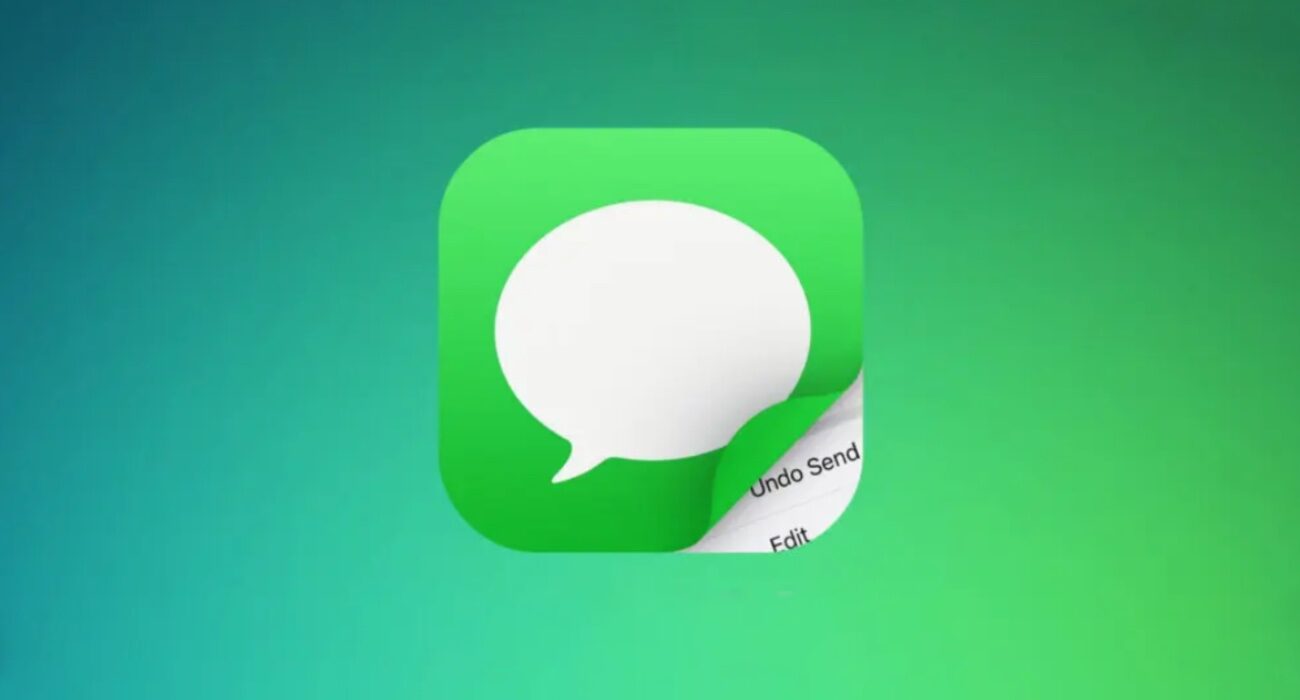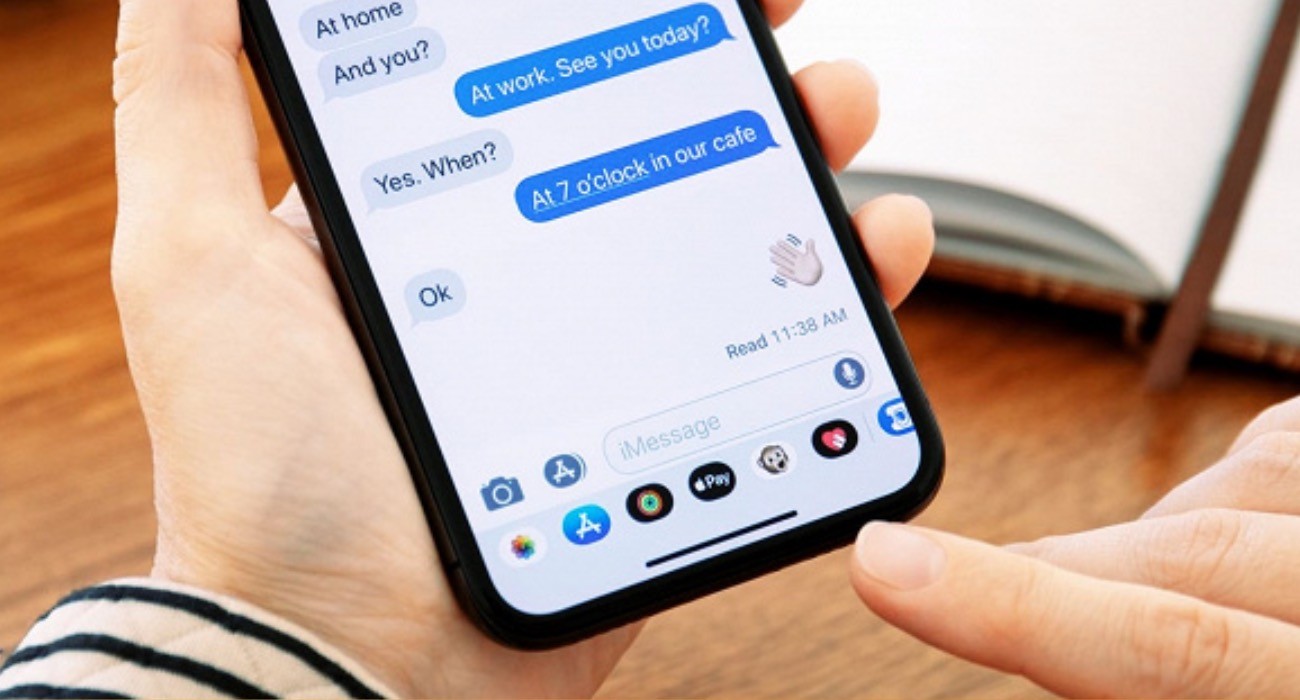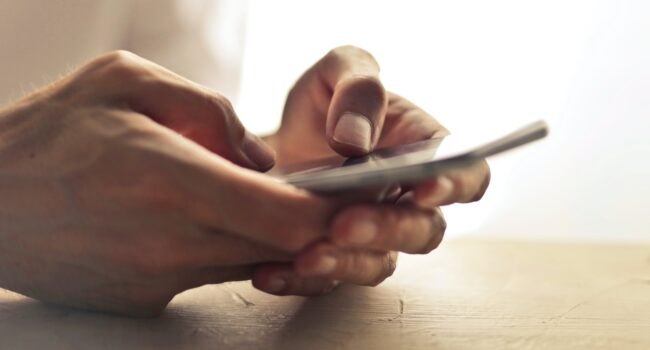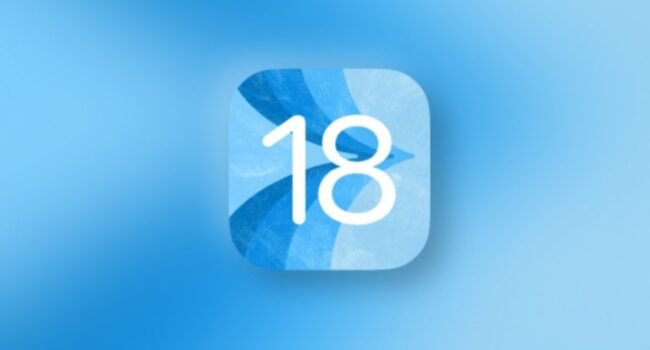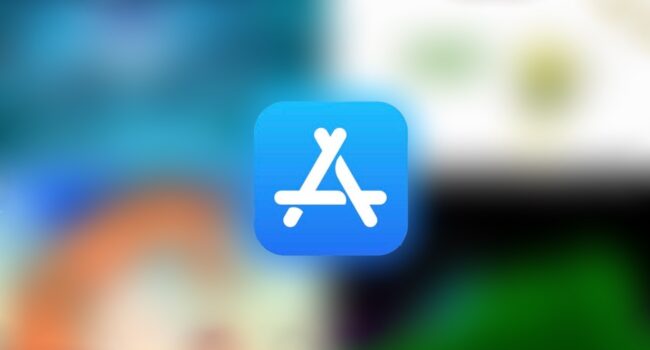iMessage to platforma do komunikacji pomiędzy użytkownikami iPhone i iPad. Co zrobić, gdy usługa nie działa? Oto sprawdzone metody naprawy!
Dla tych, którzy jeszcze nie wiedzą, Apple zastosowało w iMessage szyfrowanie typu end-to-end, zapewniając całkowitą anonimowość treści wiadomości podczas transmisji. Jak napisaliśmy na wstępie pomimo wysokiej jakości usługi, czasami użytkownicy mogą napotkać problemy, takie jak niemożność odbierania lub wysyłania wiadomości czy inne. W takiej sytuacji warto zastosować podstawowe wskazówki, które pomogą przywrócić prawidłowe funkcjonowanie iMessage.
iMessage nie działa. Co robić? Oto metody naprawy!
- Sprawdź stan iMessage: Problemy z iMessage mogą być wynikiem awarii po stronie Apple. Aby to sprawdzić, warto odwiedzić stronę apple.com/support/systemstatus/ , gdzie znajdziemy informacje na temat dostępności usług Apple, w tym iMessage.
- Wyłącz i włącz ponownie: Proste, ale często skuteczne rozwiązanie to wyłączenie i ponowne włączenie iMessage. Wystarczy wejść w Ustawienia na swoim iPhone, wybrać Wiadomości, dezaktywować i po chwili aktywować usługę. Następnie sprawdź, czy działa prawidłowo.
- Automatyczna data i godzina: Ręcznie ustawiona data i godzina mogą być także przyczyną problemów. Aby to sprawdzić przejdź do Ustawienia – Ogólne – Data i godzina i upewnij się, że opcja Ustaw automatycznie jest włączona.
- Sprawdź ustawienia: Nieprawidłowe ustawienia mogą powodować problemy z wysyłaniem i odbieraniem wiadomości. Na iPhone przejdź do Ustawienia – Wiadomości i w sekcji iMessage wybierz Wyślij i odbierz. Upewnij się, że masz aktywowany zarówno numer telefonu, jak i adres Apple ID. Następnie wróć, skieruj się nieco w dół i sprawdź, czy masz włączone Wysyłanie jako wiadomości SMS i MMS.
- Restart iMessage na iCloud: Jeśli masz skonfigurowaną synchronizację z iCloud, warto spróbować dezaktywacji i reaktywacji usługi na iCloud. Na iPhone przejdź do Ustawienia – Panel ze swoim imieniem – iCloud, stuknij Pokaż wszystko i wyłącz Synchronizuj tego iPhone’a. Wyjdź z Ustawień i Wiadomości, wróć do Ustawień i ponownie włącz synchronizację.
- Aktualizuj oprogramowanie: Upewnij się, że oprogramowanie Twojego urządzenia jest aktualne. Stare wersje systemu mogą powodować problemy z działaniem iMessage. Aby sprawdzić, czy jest dostępna aktualizacja, przejdź do Ustawienia – Ogólne – Aktualizacja oprogramowania. Jeśli pojawi się nowa wersja, zainstaluj ją, a następnie sprawdź, czy iMessage działa prawidłowo.
- Sprawdź połączenie z internetem: iMessage wymaga połączenia z internetem, aby działać poprawnie. Upewnij się, że Twój iPhone ma dostęp do sieci Wi-Fi lub danych komórkowych. Jeśli połączenie jest słabe lub niestabilne, może to wpłynąć na działanie usługi.
- Zresetuj ustawienia sieciowe: Kolejny problem może być związany z ustawieniami sieciowymi, warto spróbować zresetować je do ustawień fabrycznych. Aby to zrobić, na iPhone przejdź do Ustawienia – Ogólne – Zresetuj – Zresetuj ustawienia sieciowe. Uwaga! Ta operacja spowoduje utratę zapisanych sieci Wi-Fi i haseł, dlatego po restarcie będziesz musiał ponownie wprowadzić te informacje.
- Skontaktuj się z pomocy technicznej Apple: Jeśli żadne z powyższych rozwiązań nie pomogło, warto skontaktować się z pomocą techniczną Apple, która może pomóc w rozwiązaniu problemu lub przekierować do odpowiedniego wsparcia.
Jak zatem widzicie, problemy z iMessage mogą być spowodowane różnymi przyczynami, ale często wystarczy zastosować jedno z podstawowych rozwiązań, aby przywrócić prawidłowe działanie usługi. Sprawdzenie stanu, wyłączenie i włączenie usługi, sprawdzenie automatycznej daty i godziny, ustawień i synchronizacji z iCloud, aktualizacja oprogramowania, sprawdzenie połączenia z Internetem, zresetowanie ustawień sieciowych lub skontaktowanie się z pomocy technicznej Apple – to podstawowe wskazówki, które warto zastosować, gdy usługa nie działa. Pamiętaj, że każdy przypadek może być inny, dlatego warto wypróbować różne rozwiązania, aby znaleźć to, które pomoże przywrócić prawidłowe funkcjonowanie.